I OneNote kan du använda en mängd olika alternativ för att effektivt organisera och hantera dina anteckningar. Ett av de mest kraftfulla verktygen inom OneNote är Urklipp. Det gör det möjligt för dig att snabbt kopiera, flytta och redigera innehåll, vilket väsentligt förbättrar ditt arbetsflöde.
Viktigaste insikterna
- Du kan kopiera, klippa ut och klistra in innehåll i OneNote.
- Urklippet erbjuder olika format för infogning.
- Med formatöverföringsfunktionen kan du enkelt ta över formateringar.
Steg-för-steg-guide
Skapa anteckningar i behållare
Först lär du dig hur man använder behållare i OneNote. Dessa gör det möjligt för dig att enkelt skapa och formatera dina anteckningar. En behållare är helt enkelt en plats där du kan skriva text. Klicka bara på det önskade området och börja skriva text. Till exempel kan du skapa en tentamensplan och skriva in datum direkt i behållaren.
Anpassa behållare
Efter att du har skapat dina anteckningar kan du anpassa behållaren efter behov. Du kan flytta behållaren genom att klicka på toppen av behållaren och dra den till önskad plats. Du kan också ändra storlek på den; dra helt enkelt i hörnen på behållaren för att göra den större eller mindre. Se till att texten passar bra i behållaren så att inget innehåll går förlorat.
Använda innehåll i urklippet
Nu kommer urklippet in i bilden. Du kan kopiera innehåll för att återanvända det på en annan plats. Högerklicka på behållaren och välj "Kopiera" för att infoga innehållet på en annan plats, högerklicka sedan och välj "Klistra in". Detta är en av de enklaste och effektivaste metoderna att duplicera innehåll i OneNote.
Användning av tangentkombinationer
En annan metod för att arbeta effektivare är att använda tangentkombinationer. För att kopiera innehåll till urklippet kan du använda tangentkombinationen "Ctrl + C". Infogningen görs sedan med "Ctrl + V". Dessa kombinationer sparar tid och hjälper dig att effektivt hantera dina anteckningar.
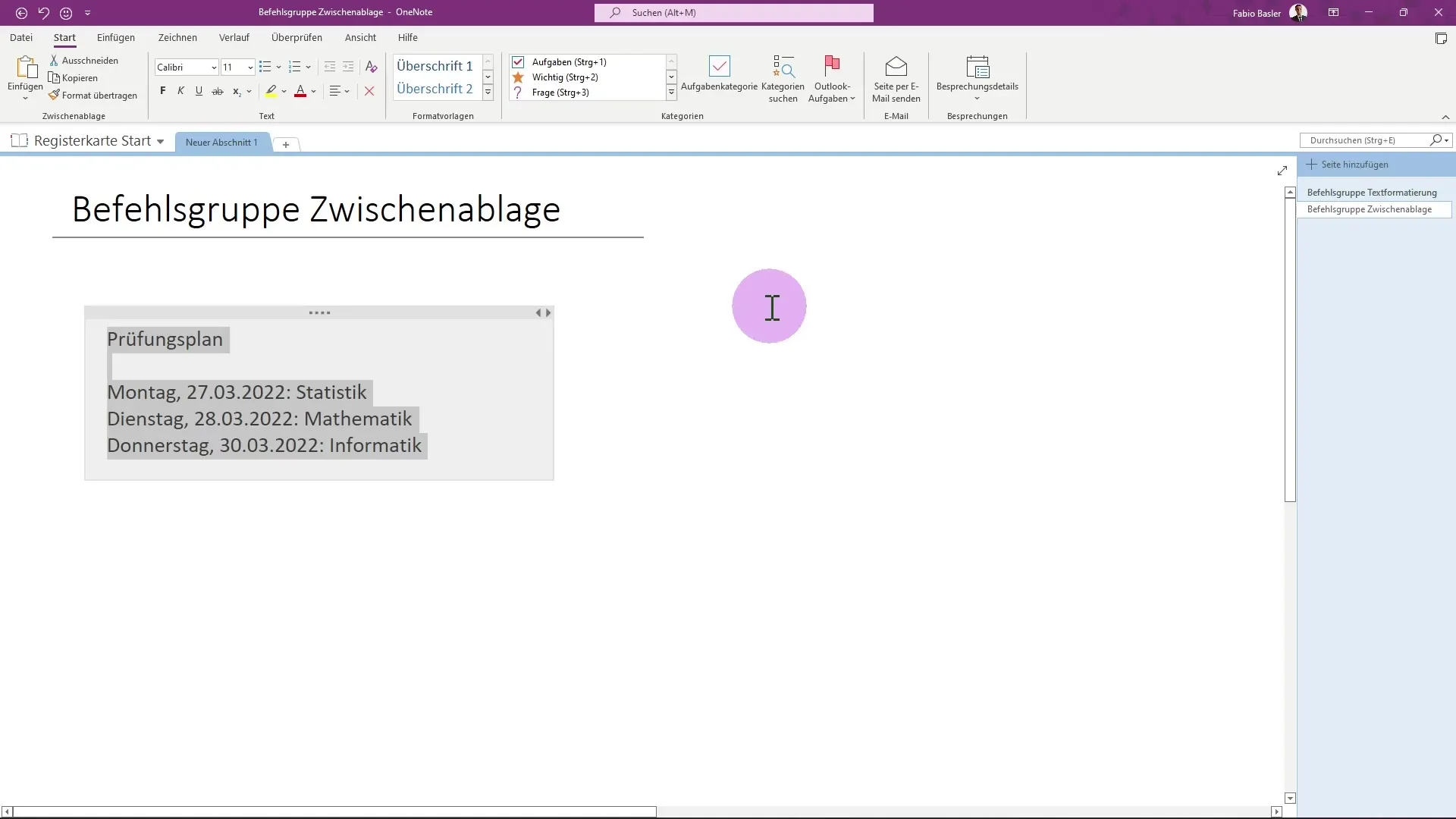
Olika infogningsformat
När du infogar innehåll har du möjlighet att infoga det i olika format. Du kan behålla den ursprungliga formateringen eller bara infoga texten utan formatering. Denna flexibilitet gör att du kan anpassa anteckningarna efter dina behov.
Klippa ut innehåll
Förutom att kopiera kan du också klippa ut innehåll. Detta är särskilt praktiskt när du vill flytta information från en plats till en annan. Efter klippning tas innehållet bort från den ursprungliga platsen och infogas på den nya positionen. Använd kommandot "Klipp ut" genom högerklick eller tangentkombinationen "Ctrl + X".
Användning av formatöverföring
Formatöverföring är ett användbart verktyg för att snabbt göra justeringar i formateringen. Markera den text vars formatering du vill använda och klicka på formatöverföringsikonen eller använd tangentkombinationen "Ctrl + Skift + C". Du kan sedan tillämpa denna formatering på andra textavsnitt.
Omorganisera innehåll
En annan praktisk aspekt är möjligheten att ändra ordningen på dina anteckningar. Du kan enkelt ordna poster i din behållare genom att klicka på det gråa "PIL" och anpassa anteckningarna efter dina önskemål. På så sätt behåller du översikten över dina anteckningar.
Sammanfatta behållare
Om du har flera behållare kan du också sammanfatta dem. Håll ner Skift-tangenten medan du drar en behållare till en annan. På så sätt kan du gruppera flera poster i en enda behållare och bättre organisera dina anteckningar.
Radera innehåll
Du kan snabbt och enkelt ta bort onödiga anteckningar eller behållare. Högerklicka på behållaren och välj "Radera" eller använd Delete-tangenten på ditt tangentbord. Det håller dina anteckningssidor fria från onödig information.
Sammanfattning
Du har nu lärt dig hur du effektivt kan använda urklippet i OneNote. Kopiera, klipp ut och klistra in innehåll är enkelt och blir ännu effektivare genom tangentkombinationer och olika infogningsformat. Dessutom har du möjligheten att överföra format, ändra ordningen på poster och ta bort eller sammanfatta behållare.
Vanliga frågor
Vilka tangentkombinationer kan jag använda i OneNote?Strg + C för att kopiera, Strg + X för att klippa ut och Strg + V för att klistra in.
Kan jag infoga innehåll i olika format?Ja, du kan behålla den ursprungliga formateringen eller bara infoga text utan formatering.
Hur kan jag omorganisera mina anteckningar?Du kan ändra ordningen på anteckningarna genom att använda det gråa "PIL" och dra objekten efter behov.
Vad gör jag om jag vill ta bort en behållare?Högerklicka på behållaren och välj "Ta bort" eller använd Delete-tangenten.
Hur använder jag funktionen för att överföra format?Markera texten med önskad formatering, klicka på ikonen för formatöverföring eller använd tangentkombinationen Strg + Skift + C.


